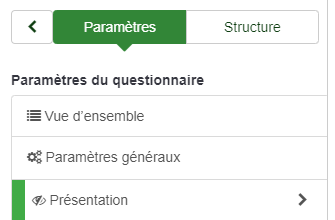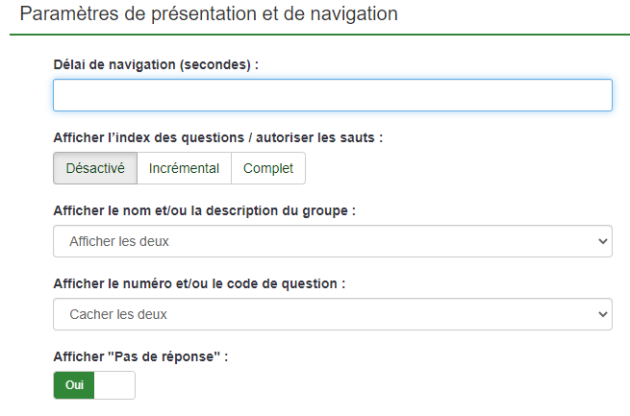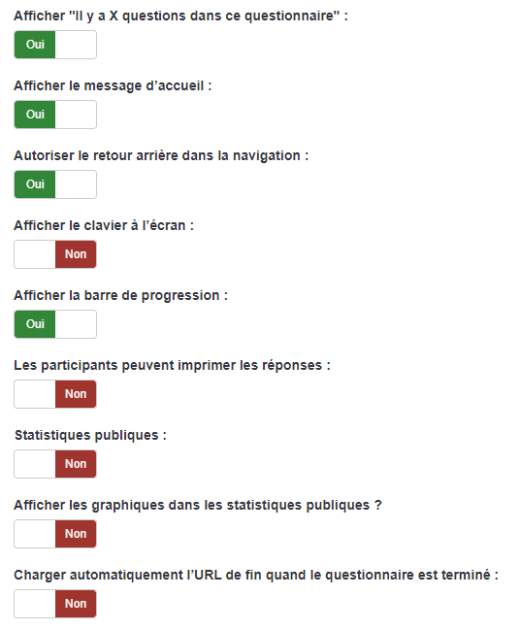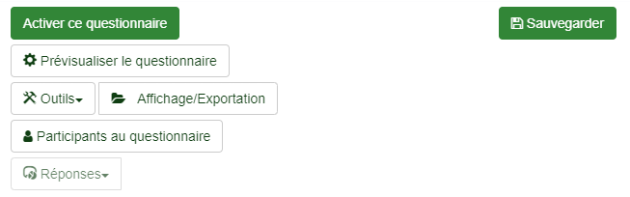Paramètres de présentation
Sélectionnez les paramètres de présentation qui vous paraissent les plus adaptés pour diffuser votre questionnaire.
ÉcranParamètres⚓

Cliquer sur l'onglet Présentation.
ÉcranParamètres de présentation et de navigation⚓
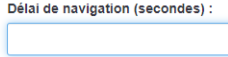
Possibilité d'imposer un délai (en secondes) pour accéder à la page suivante.
A titre d'exemple, si vous mettez 10 dans le champ Délai de navigation, la personne devra attendre 10 secondes avant de pouvoir accéder au groupe de question suivant.

Par défaut, la fonctionnalité est désactivée. Vous pouvez l'activer pour afficher l'index des questions sous forme de menu déroulant.

Pour chaque groupe de questions, il est possible d'ajouter un intitulé et une description.
Vous avez la possibilité d'afficher ou de masquer ces informations pour chaque questionnaire.
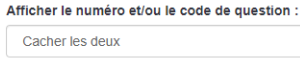
Possibilité d'afficher le numéro et le code de la question.
Généralement ces informations sont masquées.
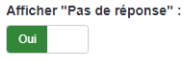
Pour les questions à choix unique, une option Sans réponse est cochée par défaut.
Vous pouvez enlever cette option en sélectionnant Non dans la liste déroulante.
Écran

Possibilité d'afficher sur la page d'accueil le nombre de questions contenues dans le questionnaire.
AttentionAttention⚓
Les questions soumises à condition (questions cachées) sont comptabilisées.
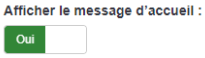
Par défaut, il est affiché.
C'est la page de présentation du questionnaire configurable à partir de l'onglet Élément texte disponible dans le menu Paramètres du questionnaire.
Le message d'accueil est optionnel.

Par défaut le bouton Précédent est affiché dans le questionnaire.
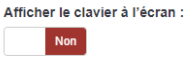
Possibilité d'afficher un clavier virtuel à l'écran.
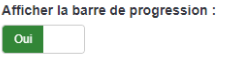
Par défaut, elle est affichée en dessous du bandeau identitaire.
Elle permet au sondé de savoir quel pourcentage du questionnaire il a rempli.

Si l'option oui est sélectionnée, les participants pourront exporter en pdf et imprimer leurs réponses après l'envoi du questionnaire.
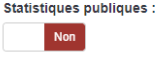
Possibilité d'afficher les statistiques aux sondés. Celles-ci s'affichent une fois que le sondé a envoyé le questionnaire.

Possibilité d'afficher les graphiques.

Si vous activez cette option, une fois que le sondé aura envoyé le questionnaire, il sera redirigé vers l'adresse web renseignée dans l'URL de fin (voir onglet Éléments de texte).
Écran
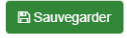
Cliquer sur Sauvegarder pour enregistrer les modifications.